Top bedste gratis og betalte Syslog Server-software til Windows

Syslog Server er en vigtig del af en IT-administrators arsenal, især når det kommer til at administrere hændelseslogfiler på en central placering.
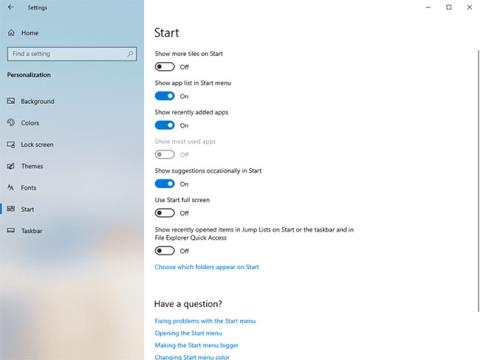
Hvis du ikke kan lide filer, der vises i Seneste elementer og hyppige steder , kan du deaktivere disse elementer. Sådan deaktiverer du Seneste elementer og hyppige steder i Windows.
Når du åbner en fil i Windows, gemmes den på listen Seneste elementer. Det samme gælder Hyppige Steder. Den eneste forskel er, at Frequent Places også vil vise andre ting som for nylig adgang til websteder, mapper osv. Du kan få adgang til Seneste elementer direkte fra Start-menuen, Jump List og File Explorer. For hyppige steder kan du få adgang til placeringerne i File Explorer's Jump List og Quick Access.
Selvom funktionerne Seneste elementer og Hyppige steder giver dig hurtig adgang til de mest nyttige filer og placeringer, bruger du dem sjældent. Ikke kun det, hvis du deler dit system med andre brugere, kan disse funktioner udgøre et lille privatlivsproblem.
Så hvis du ikke bruger Seneste genstande og Hyppige Steder ofte eller aldrig bruger dem, skal du følge trinene nedenfor for at deaktivere Seneste genstande og Hyppige Steder .
Deaktiver Seneste elementer og hyppige steder i Indstillinger
Indstillinger- appen giver en enkel måde at deaktivere Seneste elementer og hyppige steder i Windows 10 . Alt du skal gøre er at dreje på en knap.
1. Åbn appen Indstillinger på din pc ved at trykke på Win+ -genvejen Ieller ved at søge i Start-menuen. Du kan også åbne den fra Win+ menuen X.
2. I appen Indstillinger skal du gå til siden Tilpasning > Start . På denne side skal du skifte "Vis nyligt åbnede elementer i springlister på Start eller proceslinjen og i File Explorer Hurtig adgang" til positionen Fra .
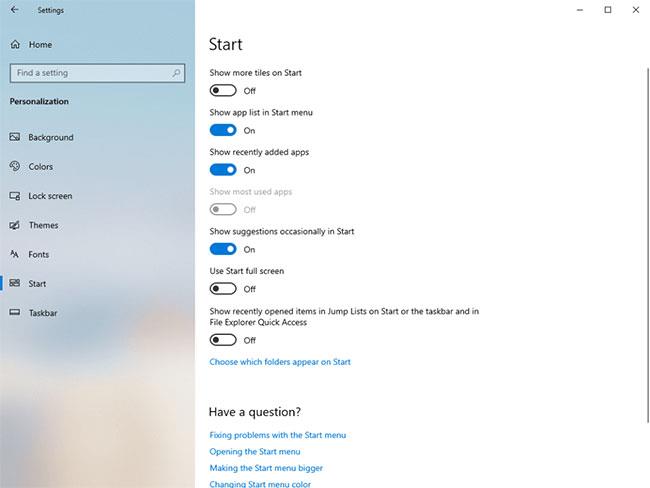
Skift "Vis nyligt åbnede elementer i Jump Lists på Start eller proceslinjen og i File Explorer Quick Access"-kontakten til Off-positionen.
3. Luk programmet Indstillinger .
Fra nu af vil du ikke længere se Seneste elementer og hyppige steder i Start-menuen, proceslinjen eller File Explorer.
Deaktiver Seneste elementer og hyppige steder ved hjælp af Registreringseditor
Hvis du leder efter en alternativ metode, kan du bruge Registreringseditor til at deaktivere Seneste elementer og hyppige steder . Alt du skal gøre er at oprette en værdi (Value) og ændre dens værdidata (Value Data). Dette er ret nemt. For at være sikker skal du sikkerhedskopiere registreringsdatabasen, før du foretager ændringer.
1. Søg efter "Registry Editor" i menuen Start, og klik på resultatet for at åbne Registreringseditor. Indsæt stien nedenfor i adresselinjen i RegistreringseditorEnter , og klik for at gå til mappen Avanceret .
HKEY_CURRENT_USER\Software\Microsoft\Windows\CurrentVersion\Explorer\Advanced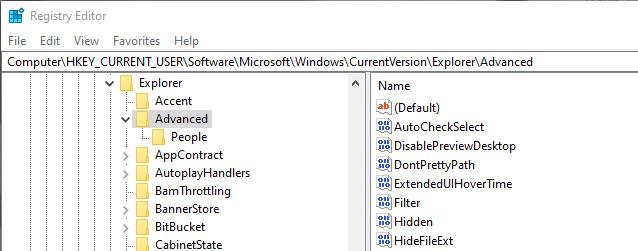
Gå til mappen Avanceret
2. Højreklik nu på mappen Avanceret og vælg Ny > DWORD-værdi . Navngiv den nye værdi "Start_TrackDocs".
3. Dobbeltklik på Start_TrackDocs- værdien , og sørg for, at dens værdidata er indstillet til "0".
4. Luk Registreringseditor , og genstart Windows.
Fra dette tidspunkt vil Windows ikke længere holde styr på dine filer, og du har med succes deaktiveret Seneste elementer og hyppige steder . Hvis du vil genaktivere funktionerne, skal du ændre værdidataene til "1" eller slette værdien.
Se følgende artikler for mere information:
Håber denne artikel er nyttig for dig!
Syslog Server er en vigtig del af en IT-administrators arsenal, især når det kommer til at administrere hændelseslogfiler på en central placering.
Fejl 524: En timeout opstod er en Cloudflare-specifik HTTP-statuskode, der angiver, at forbindelsen til serveren blev lukket på grund af en timeout.
Fejlkode 0x80070570 er en almindelig fejlmeddelelse på computere, bærbare computere og tablets, der kører operativsystemet Windows 10. Den vises dog også på computere, der kører Windows 8.1, Windows 8, Windows 7 eller tidligere.
Blue screen of death fejl BSOD PAGE_FAULT_IN_NONPAGED_AREA eller STOP 0x00000050 er en fejl, der ofte opstår efter installation af en hardwareenhedsdriver eller efter installation eller opdatering af en ny software, og i nogle tilfælde skyldes årsagen, at fejlen skyldes en korrupt NTFS-partition.
Video Scheduler Internal Error er også en dødbringende blå skærm-fejl, denne fejl opstår ofte på Windows 10 og Windows 8.1. Denne artikel vil vise dig nogle måder at rette denne fejl på.
For at få Windows 10 til at starte hurtigere og reducere opstartstiden er nedenstående trin, du skal følge for at fjerne Epic fra Windows Startup og forhindre Epic Launcher i at starte med Windows 10.
Du bør ikke gemme filer på skrivebordet. Der er bedre måder at gemme computerfiler og holde dit skrivebord ryddeligt. Den følgende artikel viser dig mere effektive steder at gemme filer på Windows 10.
Uanset årsagen, bliver du nogle gange nødt til at justere skærmens lysstyrke, så den passer til forskellige lysforhold og formål. Hvis du har brug for at observere detaljerne i et billede eller se en film, skal du øge lysstyrken. Omvendt vil du måske også sænke lysstyrken for at beskytte din bærbare computers batteri.
Vågner din computer tilfældigt og dukker et vindue op, hvor der står "Søger efter opdateringer"? Normalt skyldes dette programmet MoUSOCoreWorker.exe - en Microsoft-opgave, der hjælper med at koordinere installationen af Windows-opdateringer.
Denne artikel forklarer, hvordan man bruger PuTTY-terminalvinduet på Windows, hvordan man konfigurerer PuTTY, hvordan man opretter og gemmer konfigurationer, og hvilke konfigurationsmuligheder der skal ændres.








